
XLSX ಸ್ವರೂಪದಲ್ಲಿ ಫೈಲ್ಗಳು ಮೇಜಿನ ರೂಪದಲ್ಲಿ ಮಾಹಿತಿಯನ್ನು ಉಳಿಸಲು ಮೈಕ್ರೋಸಾಫ್ಟ್ನಿಂದ ರಚಿಸಲ್ಪಟ್ಟವು ಮತ್ತು MS ಎಕ್ಸೆಲ್ ಸಾಫ್ಟ್ವೇರ್ಗಾಗಿ ಪ್ರಮಾಣಿತವಾಗಿದೆ. ಓಎಸ್ನ ಆವೃತ್ತಿಯ ಹೊರತಾಗಿಯೂ, ಯಾವುದೇ ಆಂಡ್ರಾಯ್ಡ್ ಸಾಧನದಲ್ಲಿ ಗಾತ್ರವನ್ನು ಲೆಕ್ಕಿಸದೆ ಅಂತಹ ದಾಖಲೆಗಳನ್ನು ತೆರೆಯಬಹುದು. ಈ ಲೇಖನದಲ್ಲಿ ನಾವು ಹಲವಾರು ಹೊಂದಾಣಿಕೆಯ ಕಾರ್ಯಕ್ರಮಗಳನ್ನು ಕುರಿತು ಮಾತನಾಡುತ್ತೇವೆ.
ಆಂಡ್ರಾಯ್ಡ್ನಲ್ಲಿ XLSX ಫೈಲ್ಗಳನ್ನು ತೆರೆಯುವುದು
ಆಂಡ್ರಾಯ್ಡ್ ಪ್ಲಾಟ್ಫಾರ್ಮ್ನಲ್ಲಿ ಪೂರ್ವನಿಯೋಜಿತವಾಗಿ, ಪ್ರಶ್ನೆಯಲ್ಲಿ ಫೈಲ್ ಸ್ವರೂಪವನ್ನು ಬೆಂಬಲಿಸುವ ಯಾವುದೇ ಹಣವಿಲ್ಲ, ಆದರೆ ಅಪೇಕ್ಷಿತ ಅನ್ವಯಗಳನ್ನು ಗೂಗಲ್ ಪ್ಲೇ ಮಾರುಕಟ್ಟೆಯಿಂದ ಉಚಿತವಾಗಿ ಡೌನ್ಲೋಡ್ ಮಾಡಬಹುದು. ನಾವು ಸಾರ್ವತ್ರಿಕ ಆಯ್ಕೆಗಳಿಗೆ ಮಾತ್ರ ಗಮನ ಕೊಡುತ್ತೇವೆ, ಆದರೆ ಬದಲಾವಣೆಗಳನ್ನು ಮಾಡದೆಯೇ ವಿಷಯವನ್ನು ನೋಡುವ ಉದ್ದೇಶದಿಂದ ಸರಳವಾದ ಸಾಫ್ಟ್ವೇರ್ ಇರುತ್ತದೆ.ವಿಧಾನ 1: ಮೈಕ್ರೊಸಾಫ್ಟ್ ಎಕ್ಸೆಲ್
ಮೈಕ್ರೊಸಾಫ್ಟ್ ಎಕ್ಸೆಲ್ಗಾಗಿ ಆರಂಭಿಕ XLSX ಸ್ವರೂಪವನ್ನು ರಚಿಸಿದ ನಂತರ, ಈ ಸಾಫ್ಟ್ವೇರ್ ಸ್ಮಾರ್ಟ್ಫೋನ್ನಿಂದ ಟೇಬಲ್ ಅನ್ನು ಸುಲಭವಾಗಿ ನೋಡುವ ಮತ್ತು ಸಂಪಾದಿಸಲು ಉತ್ತಮ ಆಯ್ಕೆಯಾಗಿದೆ. ಅಪ್ಲಿಕೇಶನ್ ಉಚಿತ ಮತ್ತು ಪಿಸಿಯಲ್ಲಿ ಹೆಚ್ಚಿನ ಅಧಿಕೃತ ಸಾಫ್ಟ್ವೇರ್ ಕಾರ್ಯಗಳನ್ನು ಸಂಯೋಜಿಸುತ್ತದೆ, ಇದರಲ್ಲಿ ಪ್ರಾರಂಭವಿಲ್ಲ, ಆದರೆ ಅಂತಹ ದಾಖಲೆಗಳ ಸೃಷ್ಟಿ.
ಆಂಡ್ರಾಯ್ಡ್ಗಾಗಿ ಮೈಕ್ರೊಸಾಫ್ಟ್ ಎಕ್ಸೆಲ್ ಅನ್ನು ಡೌನ್ಲೋಡ್ ಮಾಡಿ
- ಪರದೆಯ ಕೆಳಭಾಗದಲ್ಲಿರುವ ಮೆನುವಿನಲ್ಲಿ ಅಪ್ಲಿಕೇಶನ್ ಅನ್ನು ಸ್ಥಾಪಿಸಿದ ಮತ್ತು ಪ್ರಾರಂಭಿಸಿದ ನಂತರ, ತೆರೆದ ಪುಟಕ್ಕೆ ಹೋಗಿ. XLSX ಫೈಲ್ಗಾಗಿ ಸ್ಥಳ ಆಯ್ಕೆಗಳಲ್ಲಿ ಒಂದನ್ನು ಆಯ್ಕೆ ಮಾಡಿ, ಉದಾಹರಣೆಗೆ, "ಈ ಸಾಧನ" ಅಥವಾ "ಕ್ಲೌಡ್ ಶೇಖರಣಾ".
- ಅಪ್ಲಿಕೇಶನ್ನಲ್ಲಿ ಫೈಲ್ ಮ್ಯಾನೇಜರ್ ಅನ್ನು ಬಳಸುವುದರಿಂದ, ಫೈಲ್ನೊಂದಿಗೆ ಫೋಲ್ಡರ್ಗೆ ಹೋಗಿ ಮತ್ತು ತೆರೆಯಲು ಟ್ಯಾಪ್ ಮಾಡಿ. ಒಂದು ಸಮಯದಲ್ಲಿ ನೀವು ಒಂದಕ್ಕಿಂತ ಹೆಚ್ಚು ಡಾಕ್ಯುಮೆಂಟ್ ಅನ್ನು ಪ್ರಕ್ರಿಯೆಗೊಳಿಸಬಹುದು.
- ಆರಂಭಿಕ ಅಧಿಸೂಚನೆಯು ಕಾಣಿಸಿಕೊಳ್ಳುತ್ತದೆ ಮತ್ತು XLSX ಫೈಲ್ನ ವಿಷಯಗಳು ಪುಟದಲ್ಲಿ ಕಾಣಿಸಿಕೊಳ್ಳುತ್ತವೆ. ಎರಡು ಬೆರಳುಗಳ ಸ್ಕೇಲಿಂಗ್ ಅನ್ನು ಬಳಸುವುದನ್ನು ವೀಕ್ಷಿಸಲು ಮತ್ತು ಉಳಿಸಲು ಅದನ್ನು ಸಂಪಾದಿಸಲು ಮತ್ತು ಉಳಿಸಲು ಮತ್ತು ನಿರ್ಬಂಧಿಸಲು ಇದನ್ನು ಬಳಸಬಹುದು.
- ಅಪ್ಲಿಕೇಶನ್ನಿಂದ ತೆರೆಯುವ ಜೊತೆಗೆ, ಯಾವುದೇ ಫೈಲ್ ಮ್ಯಾನೇಜರ್ ಅನ್ನು ಬಳಸುವಾಗ ನೀವು ಪ್ರೊಸೆಸಿಂಗ್ ಟೂಲ್ ಆಗಿ ಪ್ರೋಗ್ರಾಂ ಅನ್ನು ಆಯ್ಕೆ ಮಾಡಬಹುದು. ಇದನ್ನು ಮಾಡಲು, "ತೆರೆಯಿರಿ" ಆಯ್ಕೆಯನ್ನು ಆರಿಸಿ ಮತ್ತು MS ಎಕ್ಸೆಲ್ ಅನ್ನು ನಿರ್ದಿಷ್ಟಪಡಿಸಿ.
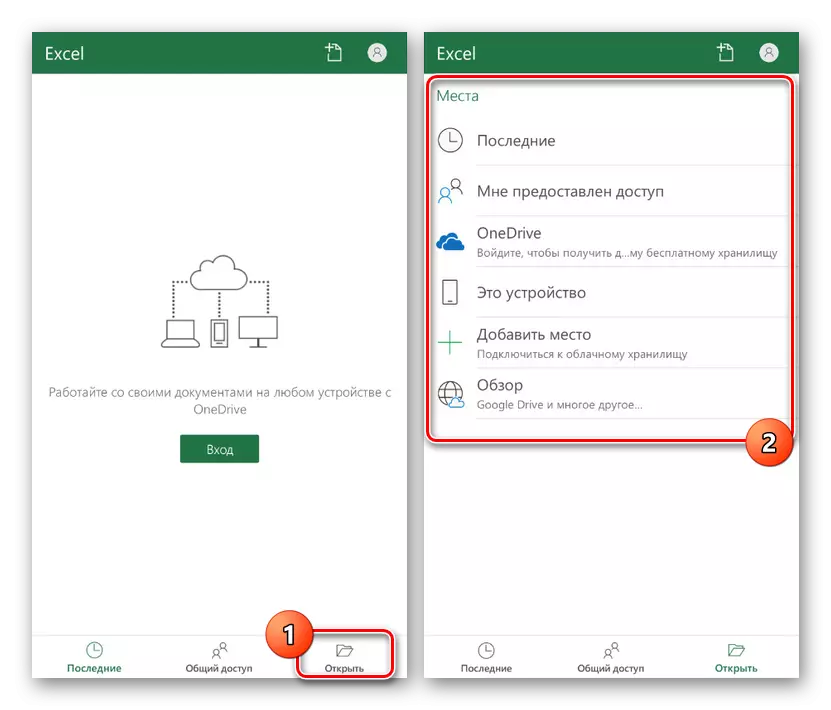
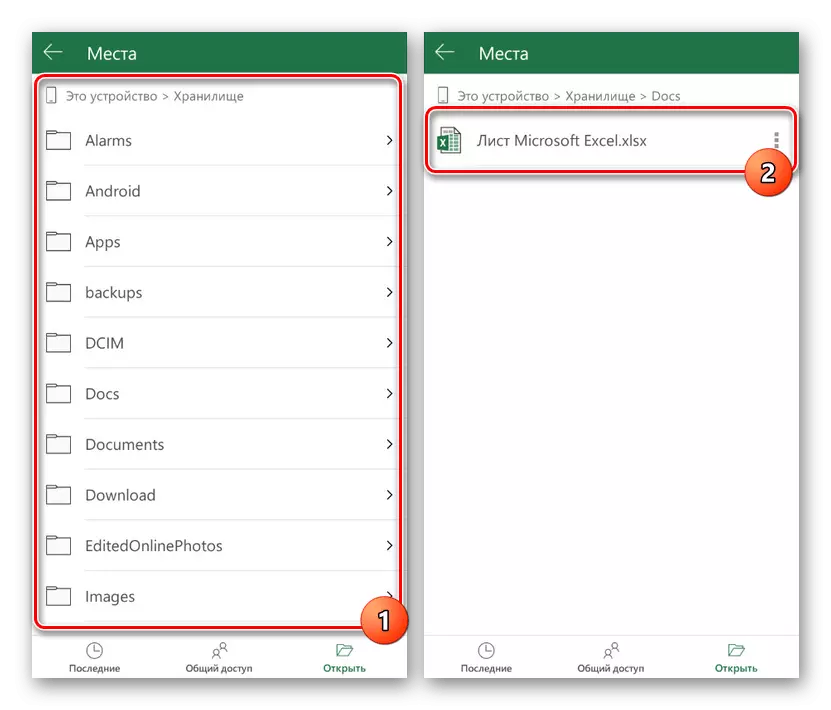
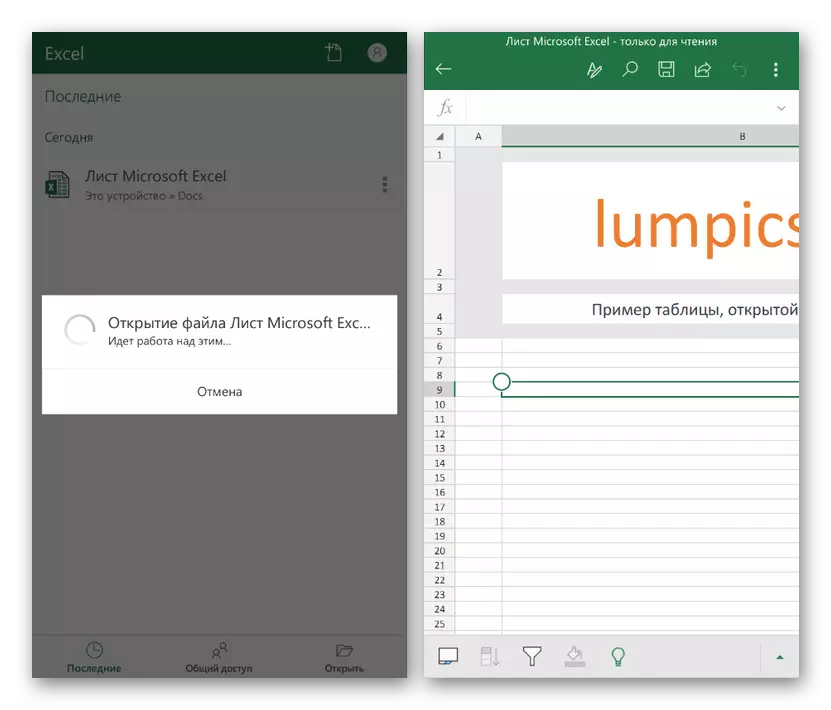
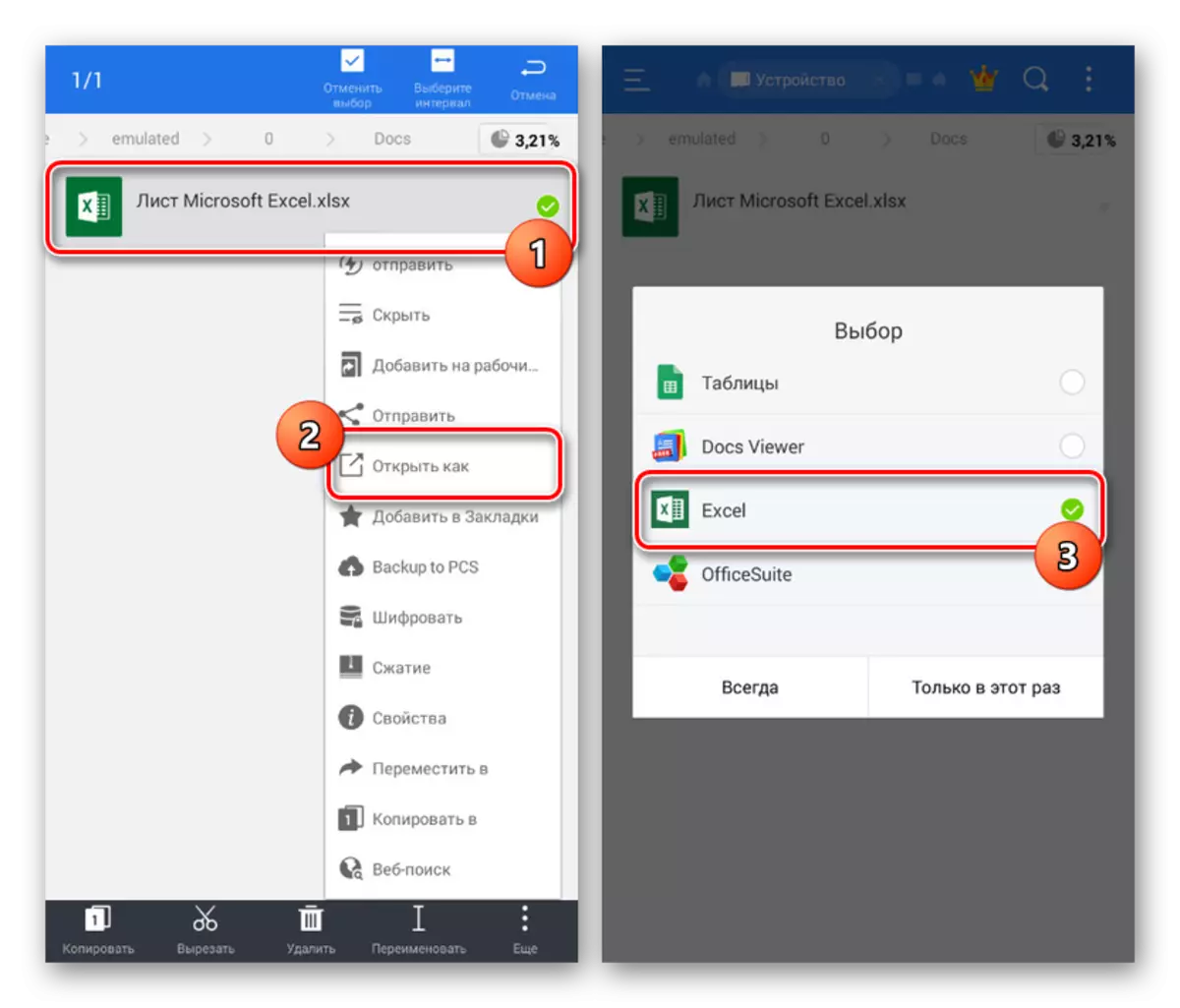
ಮೈಕ್ರೊಸಾಫ್ಟ್ ಎಕ್ಸೆಲ್ನಲ್ಲಿ ದೃಢೀಕರಣದ ನಂತರ ಫೈಲ್ಗಳನ್ನು ಹಂಚಿಕೊಳ್ಳುವ ಕ್ರಿಯೆಯ ಬೆಂಬಲದಿಂದಾಗಿ, ನೀವು ಇತರ ಸಾಧನಗಳಲ್ಲಿ XLSX ಫೈಲ್ಗಳೊಂದಿಗೆ ಕೆಲಸ ಮಾಡಬಹುದು. ಖಾತೆಯ ಪ್ರಯೋಜನವನ್ನು ಪಡೆದುಕೊಳ್ಳಿ ಕೆಲವು ಸೆಟ್ಟಿಂಗ್ಗಳನ್ನು ಪ್ರವೇಶಿಸಲು ಮತ್ತು ಉಚಿತ ಆವೃತ್ತಿಯಲ್ಲಿ ಲಾಕ್ ವೈಶಿಷ್ಟ್ಯಗಳನ್ನು ಪ್ರವೇಶಿಸಲು ಬಳಸಬೇಕು. ಸಾಮಾನ್ಯವಾಗಿ, ಡಾಕ್ಯುಮೆಂಟ್ಗಳೊಂದಿಗೆ ಪೂರ್ಣ ಹೊಂದಾಣಿಕೆಯ ಕಾರಣದಿಂದಾಗಿ ಈ ಅಪ್ಲಿಕೇಶನ್ ಅನ್ನು ನಾವು ಬಳಸಲು ಶಿಫಾರಸು ಮಾಡುತ್ತೇವೆ.
ವಿಧಾನ 2: ಗೂಗಲ್ ಟೇಬಲ್ಸ್
ಗೂಗಲ್ನಿಂದ ಅಧಿಕೃತ ಅನ್ವಯಗಳು ಆಂಡ್ರಾಯ್ಡ್ನಲ್ಲಿ ಅಬ್ಸೆಸಿವ್ ಜಾಹೀರಾತಿನ ತುಲನಾತ್ಮಕವಾಗಿ ಸಣ್ಣ ತೂಕ ಮತ್ತು ಅನುಪಸ್ಥಿತಿಯಲ್ಲಿ ಕೆಲಸ ಮಾಡುತ್ತವೆ. Xlsx ಫೈಲ್ಗಳನ್ನು ಆರಂಭಿಸುವ ಇದೇ ಸಾಫ್ಟ್ವೇರ್ನಲ್ಲಿ, Google ಕೋಷ್ಟಕಗಳು ಸಂಪೂರ್ಣವಾಗಿ ಸೂಕ್ತವಾಗಿವೆ, ಕೇವಲ ವಿನ್ಯಾಸದ ವಿಷಯದಲ್ಲಿ MS ಎಕ್ಸೆಲ್ನಿಂದ ಭಿನ್ನವಾಗಿರುವುದಿಲ್ಲ, ಆದರೆ ಮೂಲಭೂತ ಕಾರ್ಯಗಳನ್ನು ಮಾತ್ರ ಒದಗಿಸುತ್ತವೆ.
ಗೂಗಲ್ ಪ್ಲೇ ಮಾರುಕಟ್ಟೆಯಿಂದ ಗೂಗಲ್ ಟೇಬಲ್ಗಳನ್ನು ಡೌನ್ಲೋಡ್ ಮಾಡಿ
- ಡೌನ್ಲೋಡ್ ಮತ್ತು, ಗೂಗಲ್ ಕೋಷ್ಟಕಗಳನ್ನು ತೆರೆಯಲು, ಮೇಲಿನ ಫಲಕದಲ್ಲಿ, ಫೋಲ್ಡರ್ ಐಕಾನ್ ಕ್ಲಿಕ್ ಮಾಡಿ. ಪಾಪ್-ಅಪ್ ವಿಂಡೋದಲ್ಲಿ ಮತ್ತಷ್ಟು, "ಸಾಧನ ಮೆಮೊರಿ" ಆಯ್ಕೆಯನ್ನು ಆರಿಸಿ.
ಗಮನಿಸಿ: XLSX ಫೈಲ್ ಅನ್ನು Google ಡ್ರೈವ್ಗೆ ಸೇರಿಸಿದರೆ, ನೀವು ಆನ್ಲೈನ್ನಲ್ಲಿ ಡಾಕ್ಯುಮೆಂಟ್ ಅನ್ನು ತೆರೆಯಬಹುದು.
- ಮತ್ತಷ್ಟು ಕಡತ ವ್ಯವಸ್ಥಾಪಕವು ತೆರೆಯುತ್ತದೆ, ನೀವು ಫೈಲ್ಗಳಿಂದ ಫೋಲ್ಡರ್ಗೆ ಹೋಗಬೇಕು ಮತ್ತು ಅದನ್ನು ಆಯ್ಕೆ ಮಾಡಲು ಟ್ಯಾಪ್ ಮಾಡಬೇಕಾಗುತ್ತದೆ. ಪ್ರಕ್ರಿಯೆಯನ್ನು ಪ್ರಾರಂಭಿಸಲು ನೀವು "ಓಪನ್" ಗುಂಡಿಯನ್ನು ಸಹ ಕ್ಲಿಕ್ ಮಾಡಬೇಕಾಗುತ್ತದೆ.
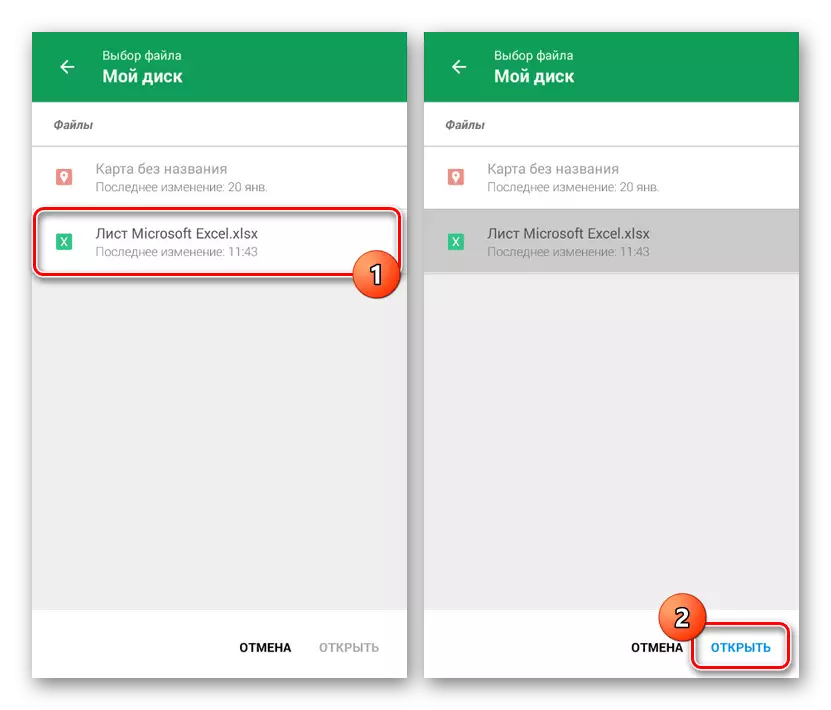
ಡಾಕ್ಯುಮೆಂಟ್ನ ಪ್ರಾರಂಭವು ಸ್ವಲ್ಪ ಸಮಯ ತೆಗೆದುಕೊಳ್ಳುತ್ತದೆ, ಅದರ ನಂತರ ಮೇಜಿನ ಸಂಪಾದಕವನ್ನು ಸಲ್ಲಿಸಲಾಗುತ್ತದೆ.
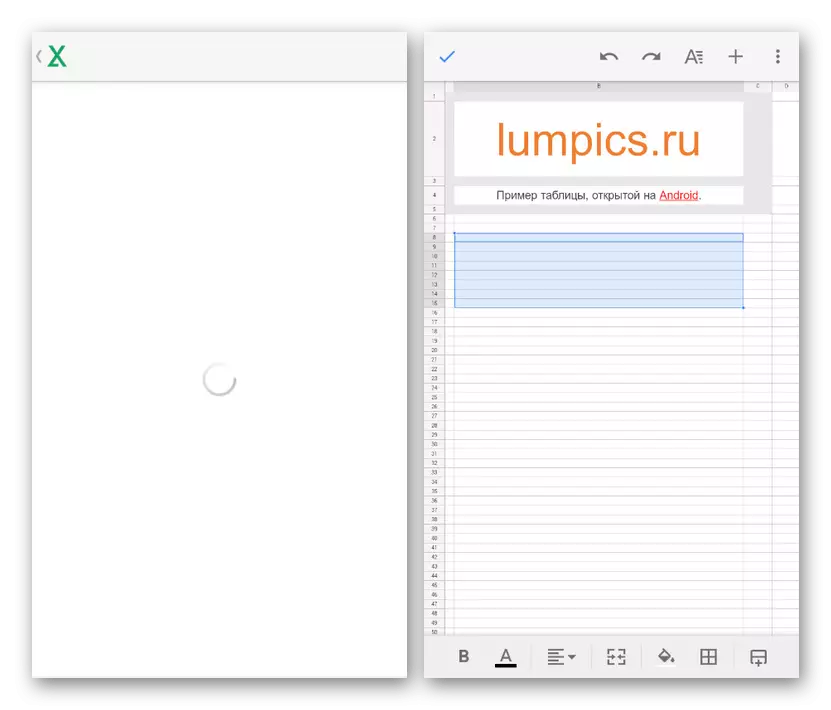
ಮೇಲಿನ ಬಲ ಮೂಲೆಯಲ್ಲಿರುವ ಮೂರು-ಪಾಯಿಂಟ್ ಐಕಾನ್ ಅನ್ನು ನೀವು ಕ್ಲಿಕ್ ಮಾಡಿದಾಗ ನೀವು ಹೆಚ್ಚುವರಿ ವೈಶಿಷ್ಟ್ಯಗಳನ್ನು ವೀಕ್ಷಿಸಬಹುದು. ಸಾಮಾನ್ಯ ಪ್ರವೇಶವನ್ನು ಕಾನ್ಫಿಗರ್ ಮಾಡಬಹುದಾಗಿದೆ ಮತ್ತು ರಫ್ತು ಮಾಡಬಹುದು.
- ಹಿಂದಿನ ಅಪ್ಲಿಕೇಶನ್ನೊಂದಿಗೆ ಸಾದೃಶ್ಯದಿಂದ, ಗೂಗಲ್ ಕೋಷ್ಟಕಗಳನ್ನು ಸ್ಥಾಪಿಸಿದ ನಂತರ XLSX ಫೈಲ್ ಅನ್ನು ನೇರವಾಗಿ ಫೈಲ್ ಮ್ಯಾನೇಜರ್ನಿಂದ ತೆರೆಯಬಹುದು. ಪರಿಣಾಮವಾಗಿ, ಈ ಹಿಂದೆ ವಿವರಿಸಿದ ವಿಧಾನದಿಂದ ಡಾಕ್ಯುಮೆಂಟ್ ತೆರೆದಾಗ ಸಾಫ್ಟ್ವೇರ್ ಅದೇ ರೀತಿಯಲ್ಲಿ ಕಾರ್ಯನಿರ್ವಹಿಸುತ್ತದೆ.
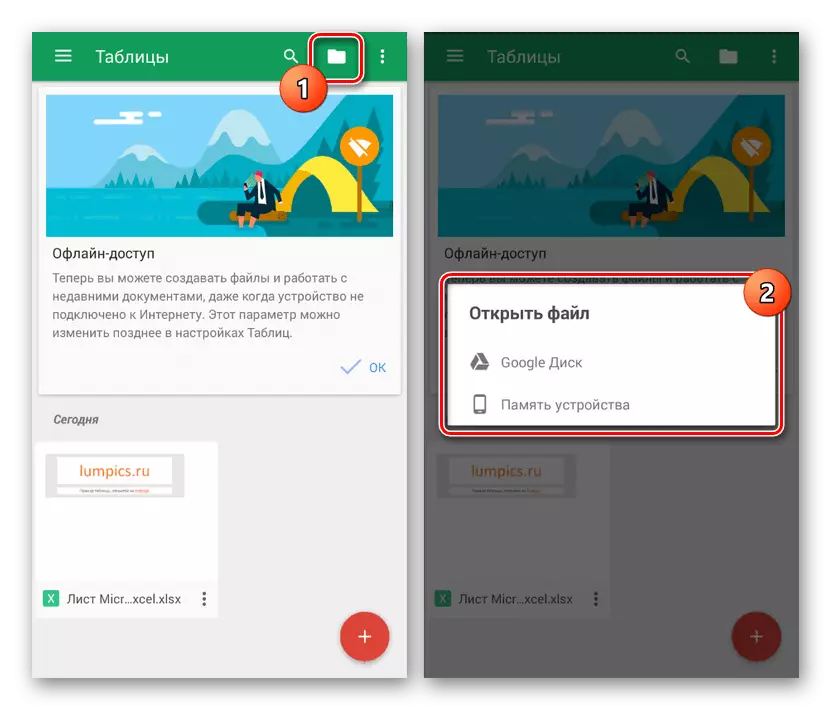
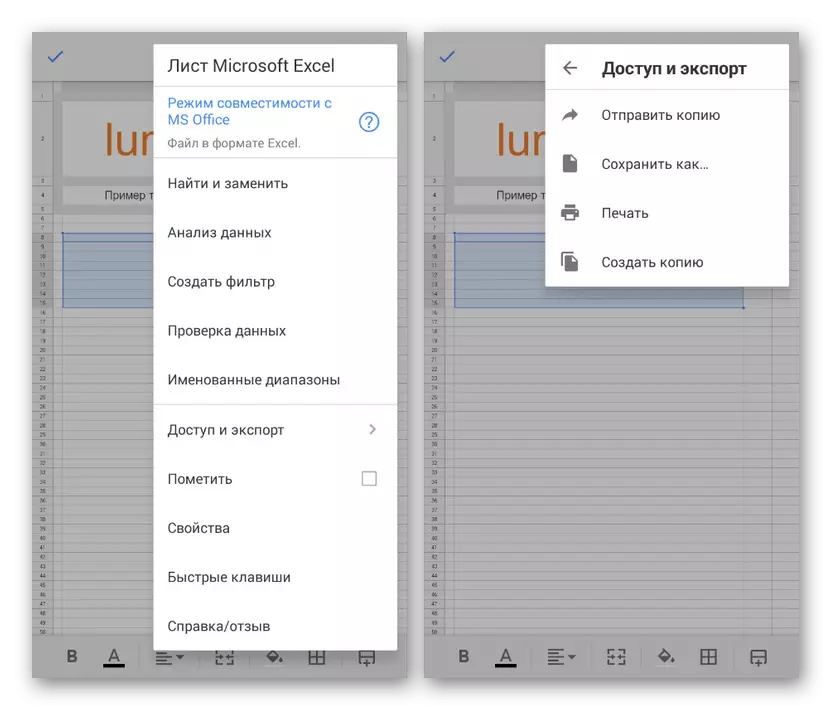
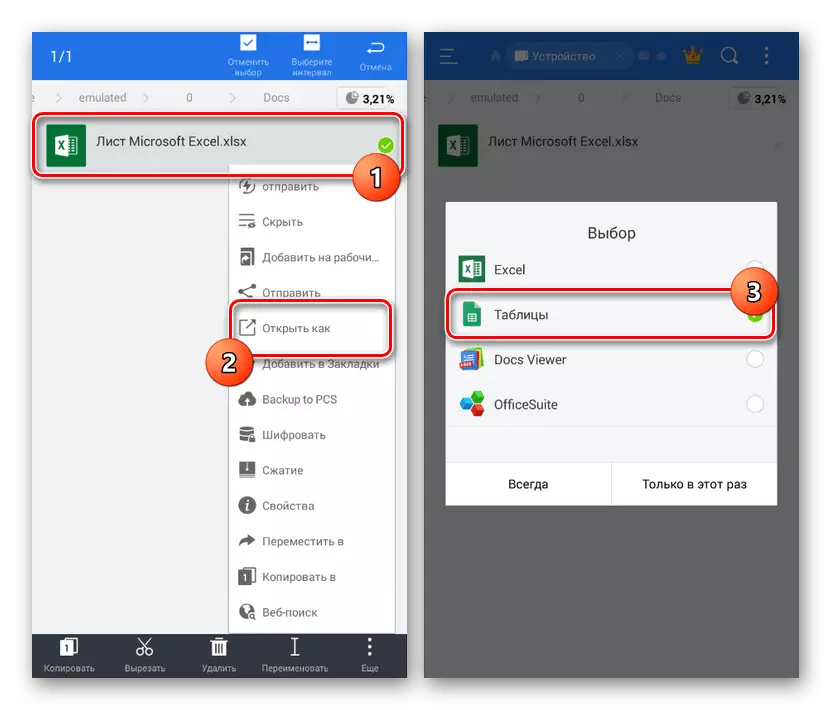
MS ಎಕ್ಸೆಲ್ನಿಂದ ಅನೇಕ ಕಾರ್ಯಗಳ ಕೊರತೆಯ ಹೊರತಾಗಿಯೂ, Google ಕೋಷ್ಟಕಗಳು ಯಾವುದೇ ವಿಷಯದ ಪರಿಗಣನೆಯ ಅಡಿಯಲ್ಲಿ ಸ್ವರೂಪಕ್ಕೆ ಸಂಪೂರ್ಣವಾಗಿ ಹೊಂದಿಕೊಳ್ಳುತ್ತವೆ. ಇದು ಮೈಕ್ರೋಸಾಫ್ಟ್ನಿಂದ ಅಧಿಕೃತ ಕಾರ್ಯಕ್ರಮಕ್ಕೆ ಅತ್ಯುತ್ತಮ ಪರ್ಯಾಯವಾಗಿದೆ. ಇದಲ್ಲದೆ, ಒಂದು ಸ್ವರೂಪವನ್ನು ಬೆಂಬಲಿಸಲು ಅಪ್ಲಿಕೇಶನ್ ಸೀಮಿತವಾಗಿಲ್ಲ, ಅನೇಕ ಇತರ ವಿಸ್ತರಣೆಗಳಲ್ಲಿ ಸ್ಥಿರ ಫೈಲ್ಗಳು.
ತೀರ್ಮಾನ
ಈ ಲೇಖನವನ್ನು ಓದಿದ ನಂತರ, ನೀವು ಸುಲಭವಾಗಿ ಫೈಲ್ ಅನ್ನು XLSX ಸ್ವರೂಪದಲ್ಲಿ ತೆರೆಯಬಹುದು, ಮಾರ್ಕ್ಅಪ್ನೊಂದಿಗೆ ಟೇಬಲ್ಗೆ ಪ್ರವೇಶವನ್ನು ಉಳಿಸಬಹುದು. ನೀವು ಸಾಫ್ಟ್ವೇರ್ ಅನ್ನು ಡೌನ್ಲೋಡ್ ಮಾಡುವ ಸಾಮರ್ಥ್ಯವನ್ನು ಹೊಂದಿಲ್ಲದಿದ್ದರೆ, ಇಂಟರ್ನೆಟ್ಗೆ ಪ್ರವೇಶವಿದೆ, ವಿಶೇಷ ಆನ್ಲೈನ್ ಸೇವೆಗಳನ್ನು ಬಳಸಿಕೊಂಡು ಅಪ್ಲಿಕೇಶನ್ಗಳನ್ನು ಅನುಸ್ಥಾಪಿಸದೆ ನೀವು ಮಾಡಬಹುದು. ಮತ್ತು ನಾವು ಅಂತಹ ಸಂಪನ್ಮೂಲಗಳನ್ನು ಪ್ರತ್ಯೇಕವಾಗಿ ಪರಿಗಣಿಸದಿದ್ದರೂ, ನಮ್ಮ ವೆಬ್ಸೈಟ್ನಲ್ಲಿ ಇನ್ನೊಂದು ಸೂಚನೆಗಳಿಂದ ಕ್ರಮಗಳನ್ನು ಅಂಟಿಕೊಳ್ಳಿ.
ಸಹ ಓದಿ: Xlsx ಫೈಲ್ ಅನ್ನು ಆನ್ಲೈನ್ನಲ್ಲಿ ಹೇಗೆ ತೆರೆಯುವುದು
